Vue插槽slot介绍
前端不释卷leo 人气:0Vue中的插槽(slot)在项目中用的也是比较多的,今天就来介绍一下插槽的基本使用以及Vue版本更新之后的插槽用法变化。
插槽是什么?
插槽就是子组件中的提供给父组件使用的一个占位符,用<slot></slot> 表示,父组件可以在这个占位符中填充任何模板代码,如 HTML、组件等,填充的内容会替换子组件的<slot></slot>标签。简单理解就是子组件中留下个“坑”,父组件可以使用指定内容来补“坑”。以下举例子帮助理解。
怎么使用插槽?
基本用法
现在,有两个组件,A与B,分别如下:
A.vue
<template>
<div>
<p>我是A组件</p>
</div>
</template>
<script>
export default {
name:'A',
data(){
return {
}
}
}
</script>B.vue
<template>
<div>
<p>我是B组件</p>
</div>
</template>
<script>
export default {
name:'B',
data(){
return {
}
}
}
</script>将B组件引入A组件里面(此时B为A的子组件)
<template>
<div>
<p>我是A组件</p>
<B><B/>
</div>
</template>
<script>
import B from './B.vue' //引入B组件
export default {
name:'A',
components:{ //注册B组件
B
},
data(){
return {
}
}
}
</script>页面效果如下:
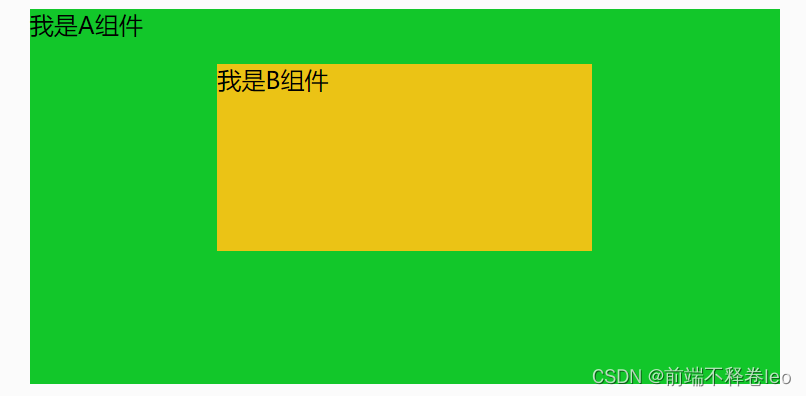
准备工作完毕,现在,在B组件里面使用插槽(slot)
<template>
<div>
<p>我是B组件</p>
<slot></slot> //插槽的使用方式
</div>
</template>
<script>
export default {
name:'B',
data(){
return {
}
}
}
</script>此时页面并无变化(最开始的情况),当然,B组件中使用了插槽slot之后,相当于留下了一个“坑”,占了个位置。 那么如何验证其存在了呢?
此时,修改A组件里面的代码
<template>
<div>
<p>我是A组件</p>
<B>
验证插槽是否生效 //用B组件标签包裹内容,验证slot
</B>
</div>
</template>
<script>
import B from './B.vue'
export default {
name:'A',
components:{
B
},
data(){
return {
}
}
}
</script>此时页面的效果如下:

页面中多出了在A中用B包裹的内容。没错,这就是插槽的基本使用,是不是很简单?
Vue 实现了一套内容分发的 API,这套 API 的设计灵感源自 Web Components 规范草案,将 <slot> 元素作为承载分发内容的出口。
如上面的例子,当组件渲染的时候,<slot></slot> 将会被替换为“验证插槽是否生效”(即指定内容)。插槽内可以包含任何模板代码,包括 HTML:
<template>
<div class="main">
<p>我是A组件</p>
<B>
<span style="color:red">验证插槽是否生效</span> //内容为html
</B>
</div>
</template>页面效果如下:
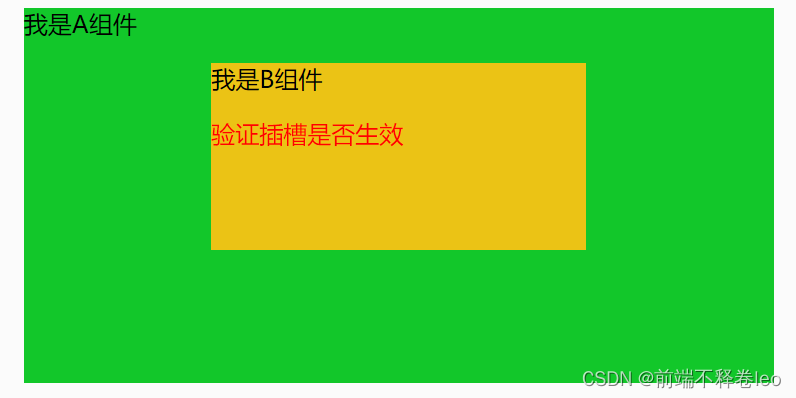
插槽内也可以放其他组件,如此时再新建一个组件C:
<template>
<div>
<p>我是C组件</p>
</div>
</template>
<script>
export default {
name:'C',
data(){
return {
}
}
}
</script>在A组件中,将B组件包裹的内容换成C组件:
<template>
<div class="main">
<p>我是A组件</p>
<B>
<!-- <span style="color:red">验证插槽是否生效</span> -->
<C /> //插入C组件
</B>
</div>
</template>
<script>
import B from './B.vue'
import C from './C.vue' //引入C组件
export default {
name:'A',
components:{
B,
C //注册C组件
},
data(){
return {
}
}
}
</script>页面效果如下:
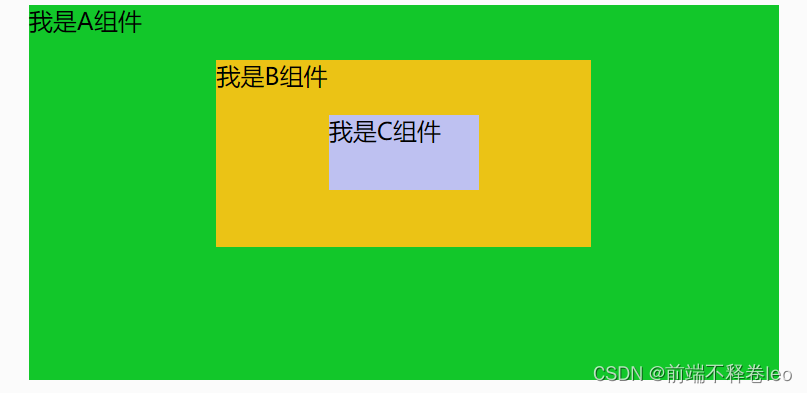
此时检查页面元素,我们会发现,在原本B组件中<slot></slot>的位置,替换成了C组件:
//B.vue
<template>
<div>
<p>我是B组件</p>
<slot></slot>
</div>
</template>
//观察页面元素,<slot></slot>被替换成C组件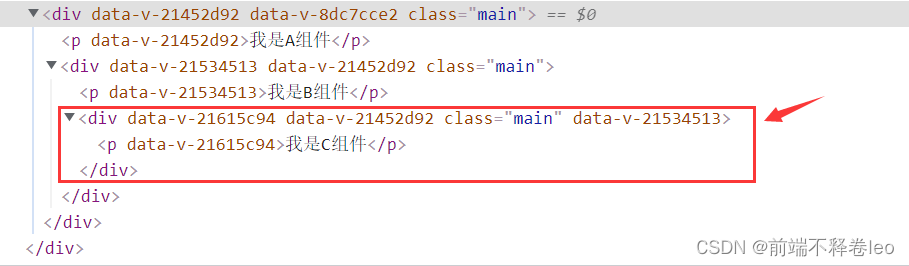
也印证了开篇对插槽作用的解释,即使用<slot></slot>的组件指定的位置留一个坑,如果在外部,使用其组件包裹某内容(可以是任何模板代码,也可以是HTML,还可以是组件),则该内容就会被分发到<slot></slot>处(一个有趣的说法就是把“坑”补上),渲染出来。当然,也可以不放任何内容,不影响组件渲染,就好比最开始的情况。
注意:如果B组件的 template 中没有包含一个 <slot> 元素,即不使用插槽,则该组件起始标签和结束标签之间的任何内容都会被抛弃。例如:
//B.vue
<template>
<div>
<p>我是B组件</p>
<!-- <slot></slot> --> //不使用插槽
</div>
</template>//A.vue
<template>
<div>
<p>我是A组件</p>
<B>
<!-- <span style="color:red">验证插槽是否生效</span> -->
<C />
</B>
</div>
</template>
//此时在<B></B>包裹的内容都会被抛弃页面效果如下,在B组件中插入的C组件被抛弃了,因为B组件中没使用插槽:
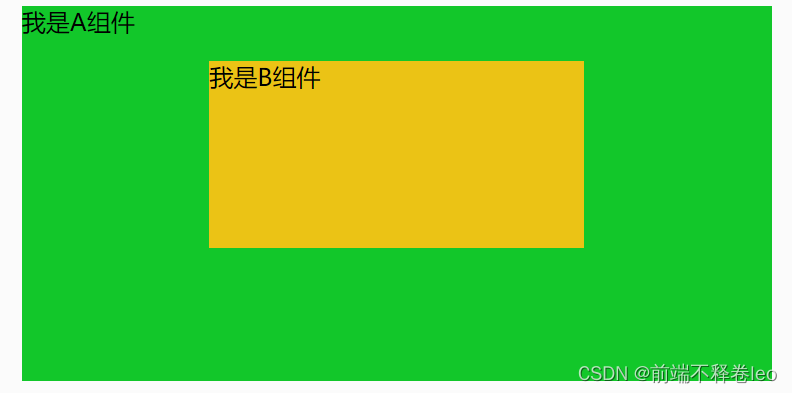
后备(默认)内容
有时为一个插槽设置具体的后备 (也就是默认的) 内容是很有用的,它只会在没有提供内容的时候被渲染。例如在B组件中:
<template>
<div>
<slot></slot>
</div>
</template>我们可能希望这个B组件内绝大多数情况下都渲染文本“我是B组件”。为了将“我是B组件”作为后备内容,我们可以将它放在 <slot> 标签内:
<template>
<div>
<slot><p>我是B组件</p></slot>
</div>
</template>现在当我在一个父级组件中使用B组件并且不提供任何插槽内容时:
<B></B>
后备内容“我是B组件”将会被渲染:
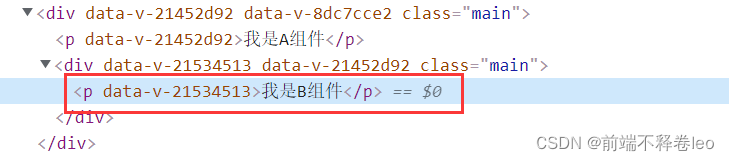
但是如果我们提供内容:
<B> <p>我是插槽内容</p> </B>
则这个提供的内容将会被渲染从而取代后备内容:
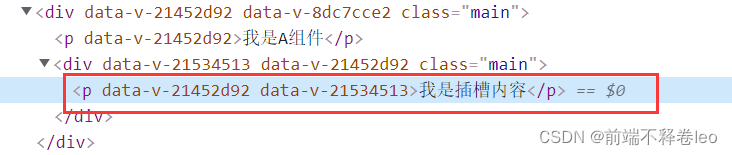
具名插槽
所谓具名插槽,顾名思义就是起了名字的插槽。有时我们需要多个插槽,例如当我们想使用某种通用模板:
<template>
<div>
<header>
<!-- 我们希望把页头放这里 -->
</header>
<main>
<!-- 我们希望把主要内容放这里 -->
</main>
<footer>
<!-- 我们希望把页脚放这里 -->
</footer>
</div>
</template>对于这样的情况,<slot> 元素有一个特殊的 attribute:name。这个 attribute 可以用来定义额外的插槽:
//B.vue
<template>
<div>
<header>
<slot name="header"></slot>
</header>
<main>
<slot></slot>
</main>
<footer>
<slot name="footer"></slot>
</footer>
</div>
</template>一个不带 name 的 <slot> 出口会带有隐含的名字“default”。
在向具名插槽提供内容的时候,我们可以在一个 <template> 元素上使用 slot 指令,并以 slot 的参数的形式提供其名称(当然也可以直接放在标签中,如<div slot="header">):
<template>
<div>
<p>我是A组件</p>
<B>
<template slot="header">
<p>我是header部分</p>
</template>
<p>我是main(默认插槽)部分</p>
<template slot="footer">
<p>我是footer部分</p>
</template>
</B>
</div>
</template>现在 <template> 元素中的所有内容都将会被传入相应的插槽。任何没有被包裹在带有slot 的 <template> 中的内容都会被视为默认插槽的内容。
页面效果如下:

观察页面元素,内容被放入相应名字的插槽中:
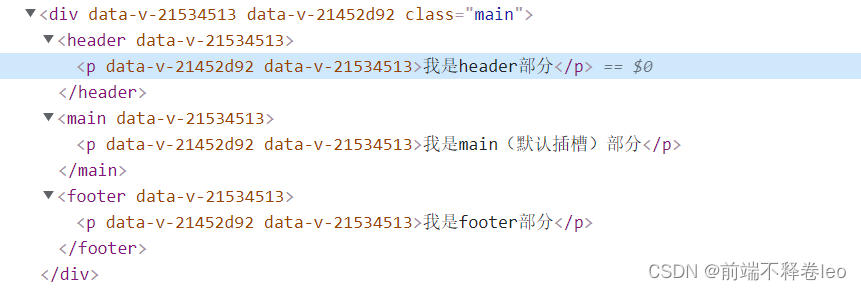
Tips:说到这里就不得不提一下,这种方式在项目中比较常用,可以当成一个复用(通用)模板组件。如多个组件的布局使用相似模板,只是具体内容不同,那么我们可以使用这种插槽方式封装成一个通用组件,在其他组件使用的时候只需要传对应的内容到对应名字的插槽即可,不需要将该模板在每个组件重新写一遍,减少代码冗余,大大提高开发效率。
作用域插槽
有时让插槽内容能够访问子组件中才有的数据是很有用的。现在,假设B组件:
<template>
<div>
<p>我是B组件</p>
<slot>{{obj.firstName}}</slot>
</div>
</template>
<script>
export default {
name:'B',
data(){
return {
obj:{
firstName:'leo',
lastName:'lion'
}
}
}
}
</script>我们可能想换掉备用内容,用“lion”来显示。如下,在A组件:
<template>
<div>
<p>我是A组件</p>
<B>
{{obj.lastName}}
</B>
</div>
</template>然而上述代码不会正常工作,因为只有B组件可以访问到 obj,而我们提供的内容是在父级渲染的,即在父级作用域中。页面并无变化:
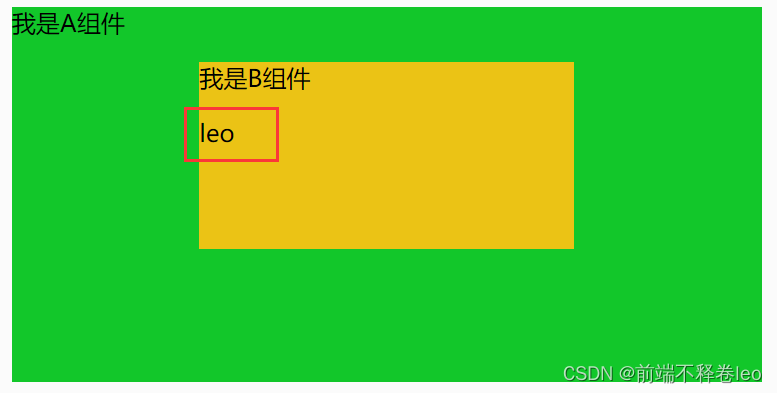
为了让 obj在父级的插槽内容中可用,我们可以将 obj作为 <slot> 元素的一个 attribute 绑定上去:
<template>
<div>
<p>我是B组件</p>
<slot :obj="obj">{{obj.firstName}}</slot>
</div>
</template>绑定在 <slot> 元素上的 attribute 被称为插槽 prop。现在在父级作用域中,我们可以使用带值的 slot-scope 来定义我们提供的插槽 prop 的名字:
<template>
<div class="main">
<p>我是A组件</p>
<B>
<template slot-scope="data">
{{data.obj.lastName}}
</template>
</B>
</div>
</template>在这个例子中,我们选择将包含所有插槽 prop 的对象命名为 data,但你也可以使用任意你喜欢的名字。此时页面效果如下:
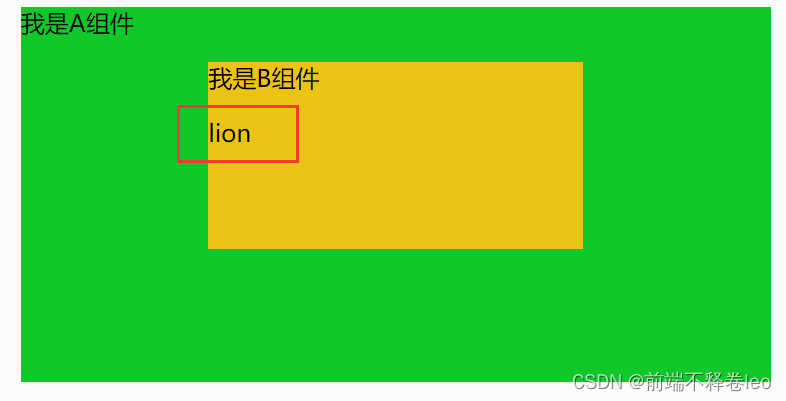
如果你有使用过ElementUI里面的表格el-table,当改变某一列展示的字段时,我们经常使用:
<el-table-column>
<template slot-scope="scope">
<span>{{scope.row.xxx}}</span>
</template>
</el-table-column>插槽版本变化
v-slot 指令自 Vue 2.6.0 起被引入,提供更好的支持 slot 和 slot-scope attribute 的 API 替代方案。v-slot 完整的由来参见这份 RFC。在接下来所有的 2.x 版本中 slot 和 slot-scope attribute 仍会被支持,但已经被官方废弃且不会出现在 Vue 3 中。也就是说,在vue2版本中,我们仍可以使用slot跟slot-scope,但是在vue3中就只能使用v-slot了。
原来的带有slot的具名插槽
//B.vue
<template>
<div>
<header>
<slot name="header"></slot>
</header>
<main>
<slot></slot>
</main>
<footer>
<slot name="footer"></slot>
</footer>
</div>
</template>写法变化,使用v-slot
<template>
<div>
<p>我是A组件</p>
<B>
<template v-slot:header>
<p>我是header部分</p>
</template>
<p>我是main(默认插槽)部分</p>
<template v-slot:footer>
<p>我是footer部分</p>
</template>
</B>
</div>
</template>原来的作用域插槽
<template>
<div class="main">
<p>我是A组件</p>
<B>
<template slot-scope="data">
{{data.obj.lastName}}
</template>
</B>
</div>
</template>写法变化,使用v-slot
<template>
<div class="main">
<p>我是A组件</p>
<B>
<template v-slot="data">
{{data.obj.lastName}}
</template>
</B>
</div>
</template>在 2.6.0 中,为具名插槽和作用域插槽引入了一个新的统一的语法 (即 v-slot 指令)。它取代了 slot 和 slot-scope 这两个目前已被废弃但未被移除且仍在文档中的 attribute。新语法的由来可查阅这份 RFC。注意slot版本变化,vue2中仍可以使用slot与slot-scope,但是vue3只能使用v-slot了,切记,避免踩坑。
总结
加载全部内容